- 系统
- 教程
- 软件
- 安卓
时间:2017-06-09 来源:u小马 访问:次
最新Win10专业版系统全屏运行lol时会显示任务栏怎么办?然而最近有用户在最新Win10专业版系统系统下全屏运行lol英雄联盟游戏时,任务栏一直会显示,这是为什么呢?
最新Win10专业版系统全屏运行lol时会显示任务栏怎么办?
解决方法一:
1、在开始菜单上单击鼠标右键,选择【程序和功能】;
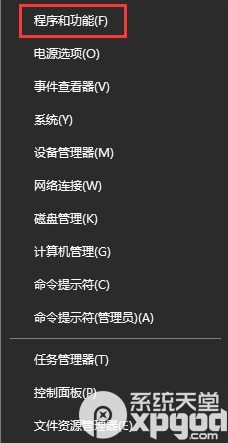
2、在左上角点击【启用或关闭Windows 功能】;
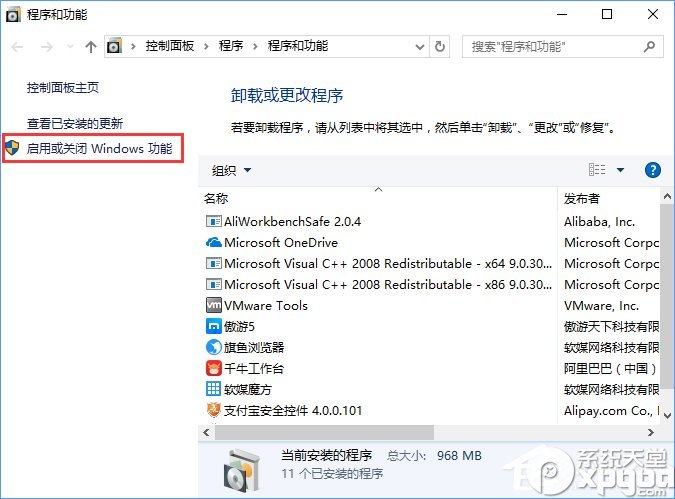
3、找到DirectPlay 前面点勾,然后确定重启电脑即可。
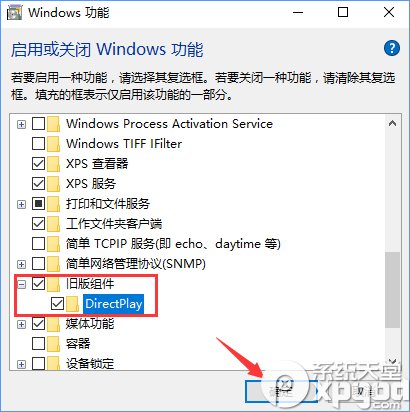
解决方法二:
1、搜索启用或关闭Windows功能 点击打开;
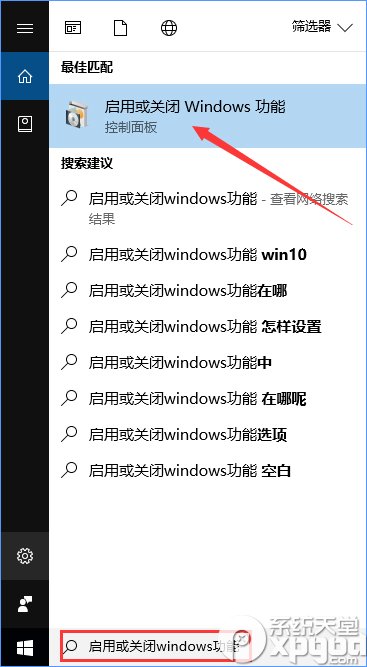
2、找到DirectPlay 前面点勾,点击确定,然后确定,重启电脑即可。
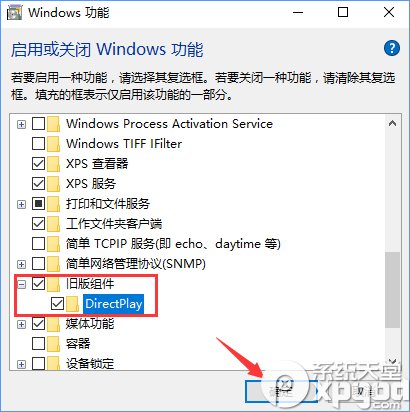
关于最新Win10专业版系统全屏运行lol时会显示任务栏的解决办法就给大家讲解到这里了,同样遇到此问题的伙伴,可以按照小编的操作步骤将DirectPlay 选项勾选上即可。更多精彩教程请关注Win10com官网是国内领先的Windows 10中文网站。





